
So ändern Sie das Passwort in Steam über das Telefon, Browser oder E -Mail: Anweisung
Artikel über Optionen zum Ändern von Passwörtern in Steam.
Navigation
Dampf
Dampf, ein Programm, das Dienste für die Teilnahme an Computerspielen online anbietet. Die Plattform, die den Verbrauchern seine Entwicklungen bietet, unterstützt die Spiele der dritten Teilnehmerentwickler.

Steam Game Logo
Woran ist erforderlich, um daran teilzunehmen Dampf?
- laden eines Programms auf ein Computergerät
- kontoregistrierung
- details: Login und Passwort
Warum lohnt es sich, das Passwort in zu ändern Dampf? Um die Sicherheit personenbezogener Daten nach dem Erwerb von Spielen - online in einem Online -Shop.
Laden Sie das Programm herunter sie können hier.
Passwort ändern mithilfe von E -Mails
Anweisungen:
- wir laden steam -Programm
- geben Sie das Passwort ein, melden Sie sich an
- drücken Sie die Taste "Eingang"
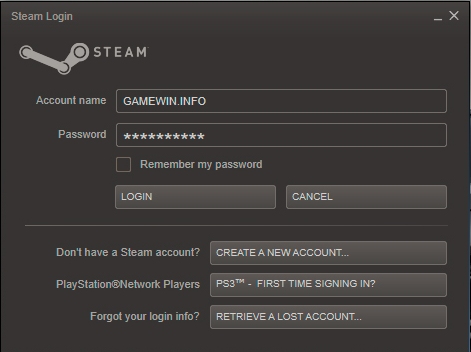
Geben Sie den Benutzernamen ein, Passwort für die Eingabe Ihrer Seite in Steam
- wir öffnen eine persönliche Seite
- wir aktivieren das Panel "Aussicht"
- wir geben die Aufbauparameter des Systems ein und drücken die Taste "Einstellungen"
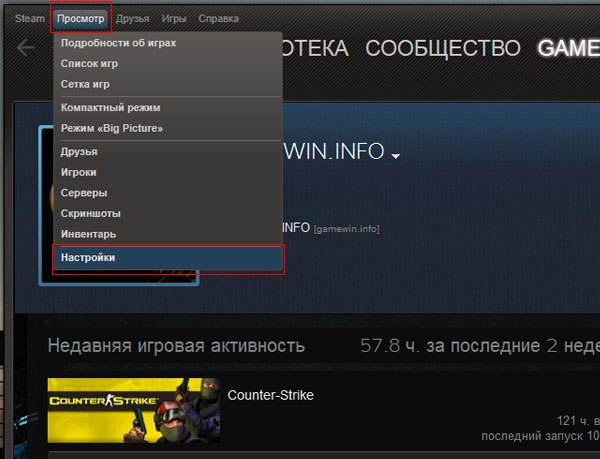
Im Anzeigenbereich geben wir die Option "Einstellungen" ein
- markieren Sie im Einstellungsfeld den Abschnitt "Konto"
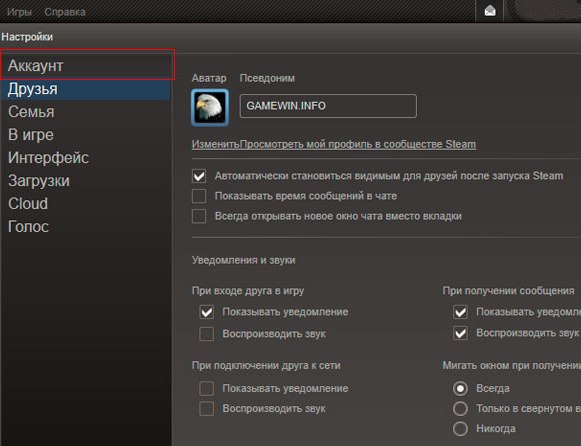
Wir öffnen den Abschnitt "Konto"
- wählen Sie eine Option, die für die Änderung des Passworts oder die Aufrechterhaltung einer neuen geheimen Frage verantwortlich ist (siehe Abbildung unten). Klicken Sie auf die Taste
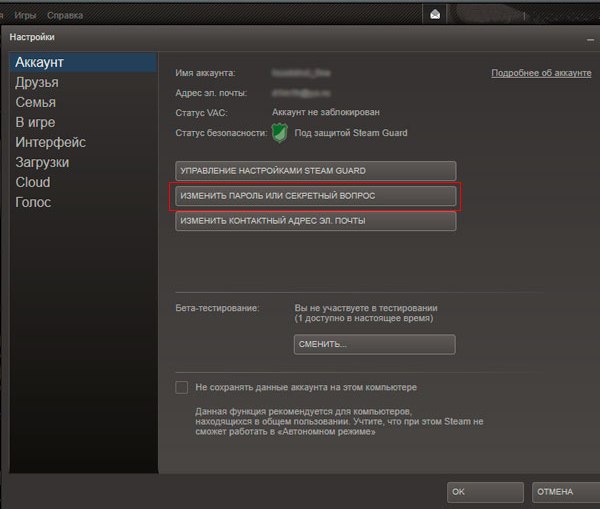
Option "Passwort ändern oder geheime Frage"
- wählen Sie eine Zeile "Ich möchte das Passwort ändern"
- drücken Sie die Taste "Des Weiteren"
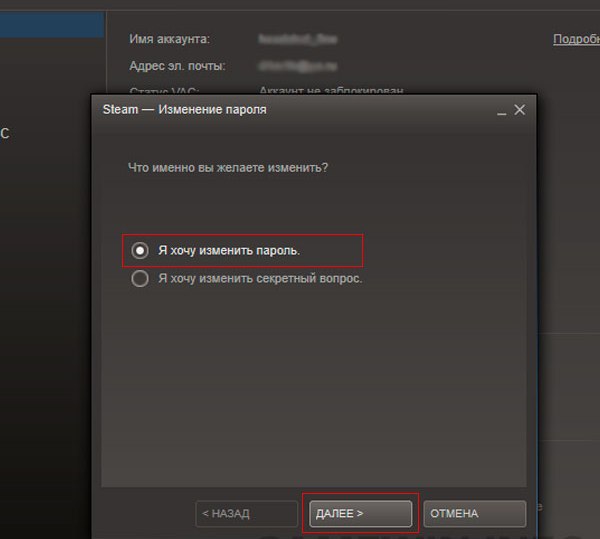
Schlüssel "Ich möchte das Passwort ändern", "Weiter"
- klicken Sie im entsprechenden Feld dieses Passwort auf die Taste ein "Des Weiteren"
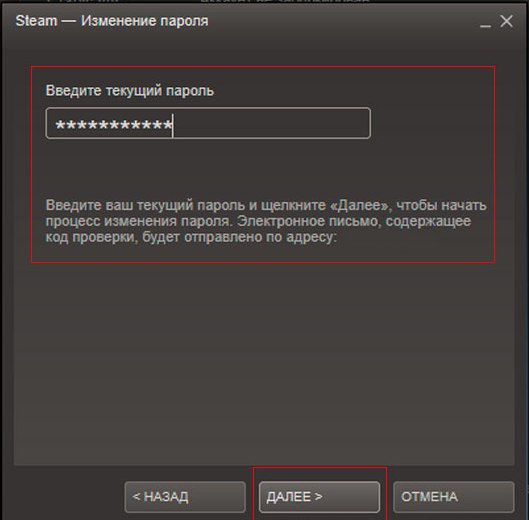
Eingabe des vorhandenen Passworts
- wir schauen durch das Öffnungsfenster "Passwort ändern"
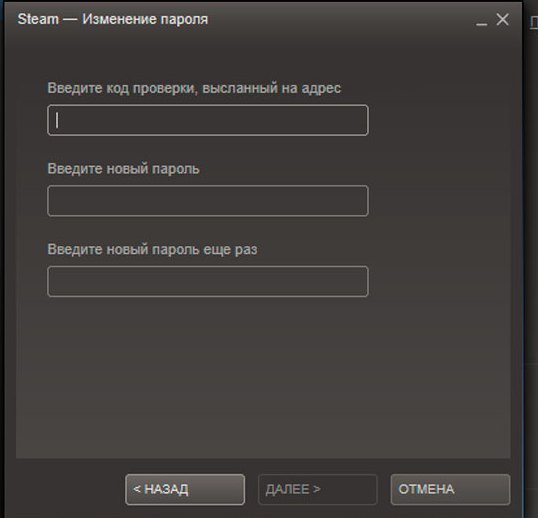
Seite Passwort ändern
- Öffnen Sie unsere angegebene Mailbox während der Registrierung im Programm Dampf
- wir lesen einen Brief mit Bestätigung des Systems, um das Passwort zu ändern, das folgende Formular (siehe Zeichnung)
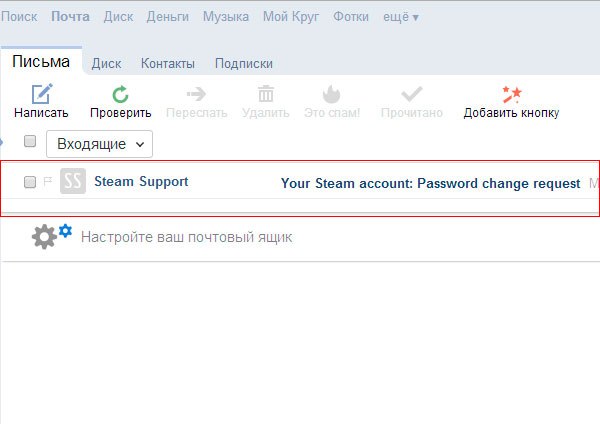
Brief auf Ihre E -Mail mit einem Bestätigungscode
- der Brief zeigt einen Code an, der kopieren und in eine spezielle Zeile einfügen sollte (siehe Zeichnung)
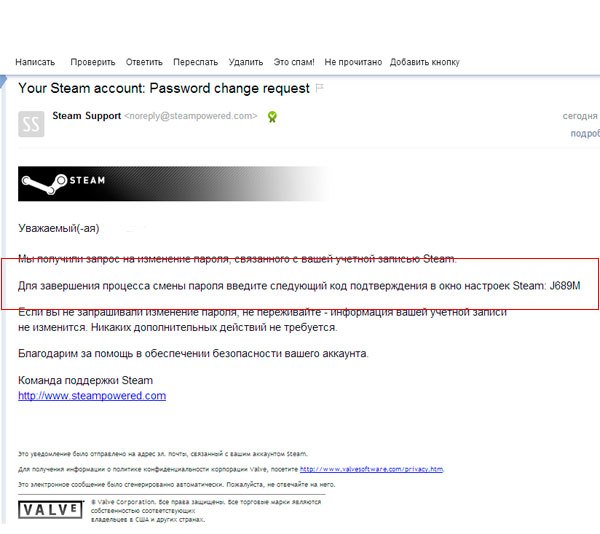
Geben Sie den Code aus dem Brief an die Zeile auf der Seite Passwortänderung ein
- wir geben ein neues Passwort ein, mit dem Sie in Zukunft arbeiten werden. Vergessen Sie nicht, ein neues Passwort zu erinnern oder aufzuzeichnen
- drücken Sie die Taste "Des Weiteren"
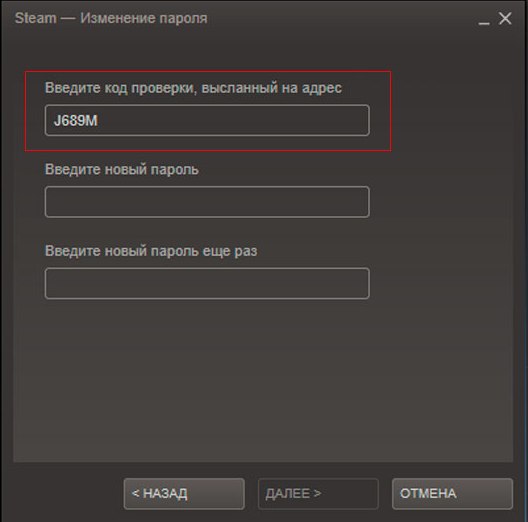
Geben Sie den Prüfungscode ein, geben Sie zweimal ein neues Passwort ein, drücken Sie die Taste „Weiter“
- melden Sie sich über eine erfolgreiche Passwortänderung
- drücken Sie die Taste "Bereit" Um die Operationen zu bewahren
Passwort ändern mit dem Telefon
Der Unterschied zwischen der vorherigen Option zum Ändern des Kennworts und der Gegenwart besteht darin, dass der Code zur Bestätigung des Systems zur Änderung des Passworts zu Ihrem Telefon wird während der Registrierung angegeben.
Planen:
- wir geben das Konto ein SteakEinführung eines Login und eines Passworts
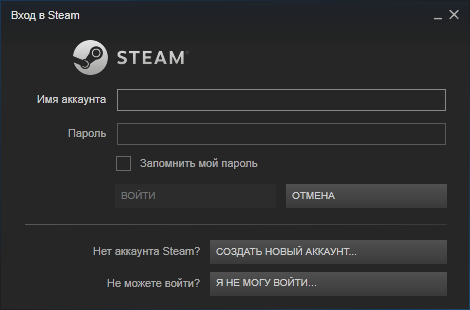
Wir eröffnen ein Konto für Steam
- drücken Sie die Taste "Dampf"
- wir aktivieren den Schlüssel "Einstellungen"
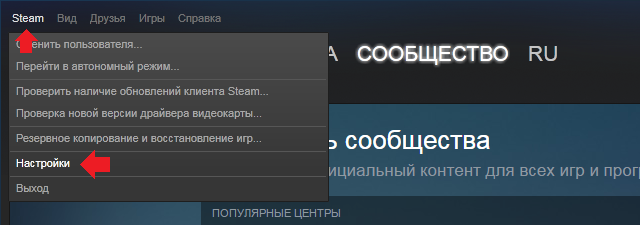
Wir aktivieren den Steam -Parameter (oben) und geben die Systemeinstellungen ein
- drücken Sie auf dem Einstellungsfeld die Linie "Konto"
- drücken Sie die Taste "Passwort ändern"
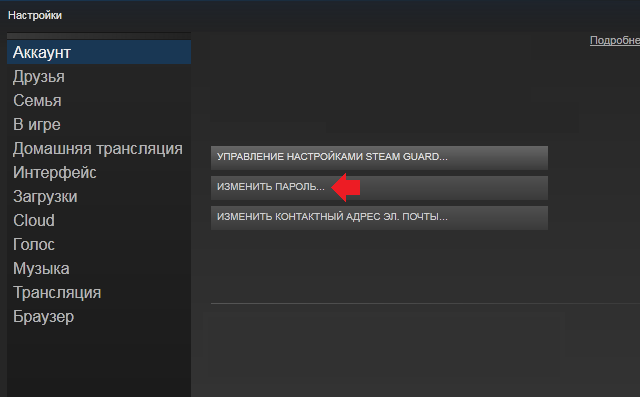
Seite "Konto", "Ändern Sie das Passwort"
- geben Sie das aktuelle Passwort in die Zeile ein
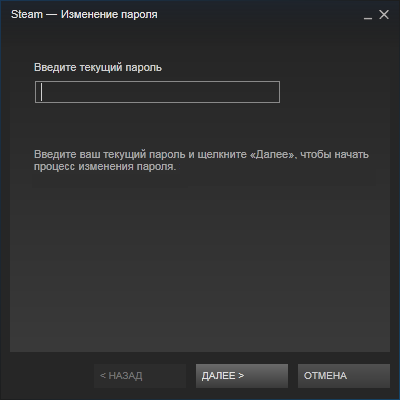
Geben Sie das aktuelle Passwort ein
- geben Sie einen Verifizierungscode ein, der kommen wird auf Ihrem Telefon in Form einer Nachricht.Geben Sie zweimal ein neues Passwort ein
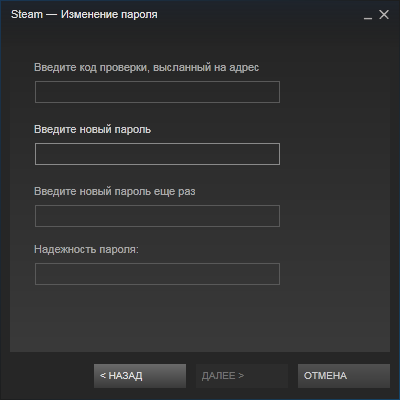
Wir geben den Code und das neue Passwort auf der Seite "Passwort ändern" ein.
- wir aktivieren den Schlüssel "Bereit"
- kennwortänderungsvorgang mit Code auf einem Handy, abgeschlossen
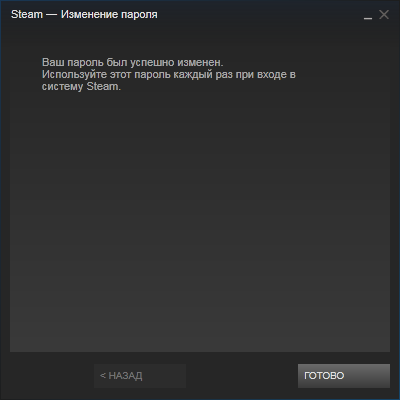
System bestätigen Sie den Vorgang, um das Passwort zu ändern
Passwort ändern mit einem Browser
Eine solche Änderung des Passworts ist für den Benutzer im Allgemeinen nicht schwierig!
Planen:
- geben Sie das Programm auf Ihrer Seite ein
- klicken Sie am Eingang zum Konto auf die Taste "Passwort vergessen?"
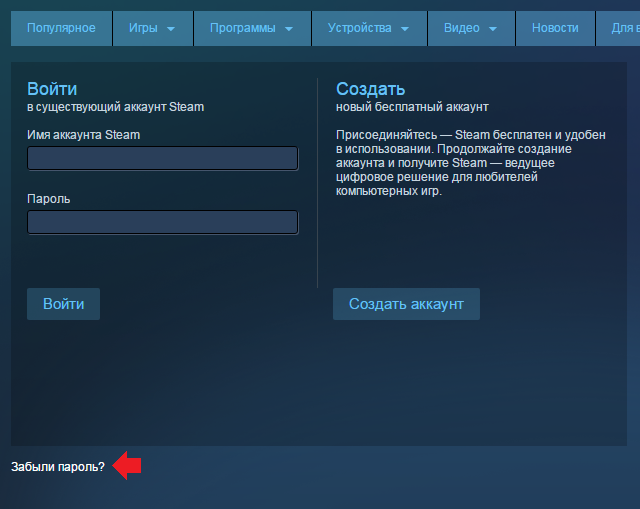
Klicken Sie auf die Schlüssel "Passwort vergessen?"
- verwenden Sie die Spitzen des Systems, die Zugriff auf das Konto wiederherstellen
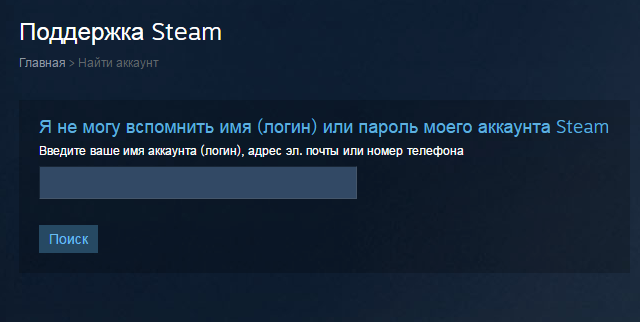
Laut Anweisungen des Steam -Systems stellen Sie den Zugriff auf das Konto wieder her
- erstellen Sie ein neues Passwort gemäß den oben angegebenen Schemata
Wir hoffen, Sie werden keine Probleme mit dem Verfahren zur Änderung des Passworts haben!
